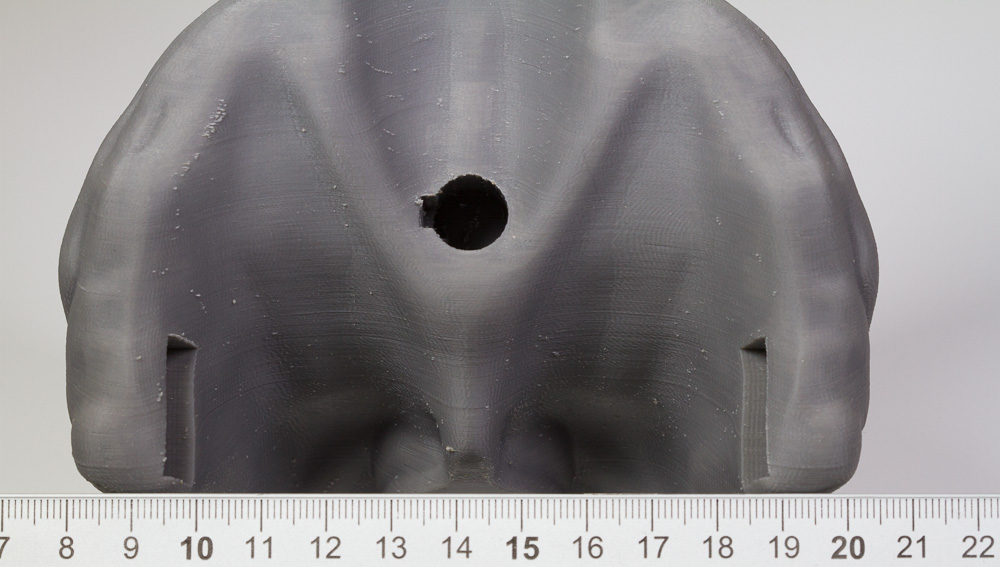|
A l’automne 2014, nous vous avions proposé un test de l’imprimante 3D à filament Up! Plus 2. Depuis, une version plus évoluée a été lancée par le même constructeur, TierTime : la Up! Box. |
Comme pour le test précédent, l’imprimante nous a été prêtée par A4 Technologie, revendeur français de ce modèle, que nous remercions pour cette opportunité. Autre précision : sauf mention contraire, les modèles sont bruts : nous avons retiré les supports d’impression, mais aucune finition n’a été faite (acétone, vernis, correction des défauts, peinture…). L’objectif étant de vous proposer un aperçu le plus fidèle possible des capacités de l’imprimante. |

|
Up Box : Design soigné, silhouette imposante Dès le déballage, la Up Box impressionne : 485 x 520 x 495mm, 20 kilos. On est loin des dimensions réduites de la Up! Plus 2. Il faudra donc lui trouver la place nécessaire. Autre point qui nous a immédiatement frappés : le design. Alors que la Up! Plus 2 misait entièrement sur l’aspect fonctionnel, cette nouvelle déclinaison montre qu’un vrai effort a été fourni sur l’esthétique. Côté accessoires, pas de surprise, A4 a tout prévu : pièces de rechange, bobine de filament, gants, outils, etc. |
|

|
Mise en route L’installation est très simple, et se fait en quelques étapes :
|
PP3DP a fait de gros progrès à ce niveau : alors que la Up! Plus 2 comportait des attaches peu pratiques à utiliser, il suffit ici de poser le plateau, puis de le glisser/clipser sous des vis. Aucun outil n’est nécessaire, et l’opération peut s’effectuer même avec des gants (très utile quand l’imprimante est chaude). Bref : rien à redire. Il faudra juste faire bien attention à ce que tous les trous soient bien clipsés. Ci-dessous : le plateau martyr une fois clipsé. Les marques blanches correspondent à des tests d’impression préalables : elles n’affectent en rien la qualité du résultat. |

|
Une fois le plateau martyr en place, il faudra calibrer l’imprimante. Là encore, progrès par rapport à la Up! Plus 2 : un clic suffit dans le logiciel pour lancer la mesure de la planéité et de la calibration verticale. La gestion des bobines a également évolué : un support est placé sur le côté de l’imprimante, intégré au boîtier. il suffira de clipser la bobine, de glisser le fil dans un guide creux, puis d’insérer le filament dans la tête d’impression après avoir lancé une fonction dédiée via le logiciel. Aucune difficulté majeure. |
Notons ici que la Up! Plus 2 utilisait un support basique pour la bobine, ce qui la rendait plus « tolérante » envers les bobines de fabricants tiers. Il sera donc conseillé d’utiliser soit des bobines du constructeur (A4 Technologie en propose), soit de bien vérifier les dimensions. |



|
L’impression Pas de surprise, la procédure pour lancer une impression est très similaire à celle de la Up! Plus 2 : |
– préchauffe du plateau, lancement de l’impression. On pourra alors éteindre l’ordinateur si nécessaire : l’impression se poursuivra sans problème ; |